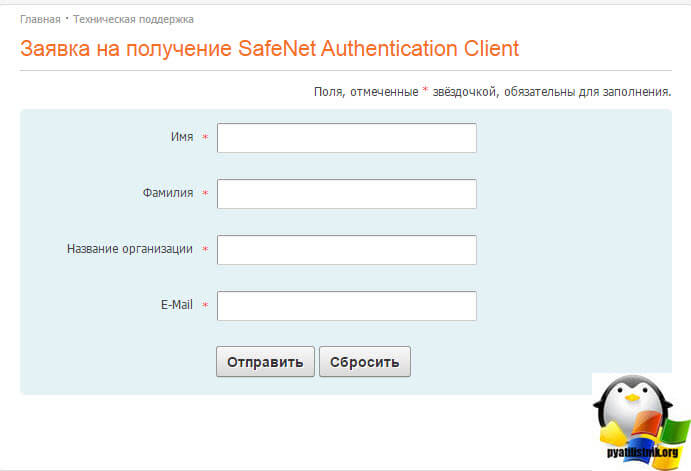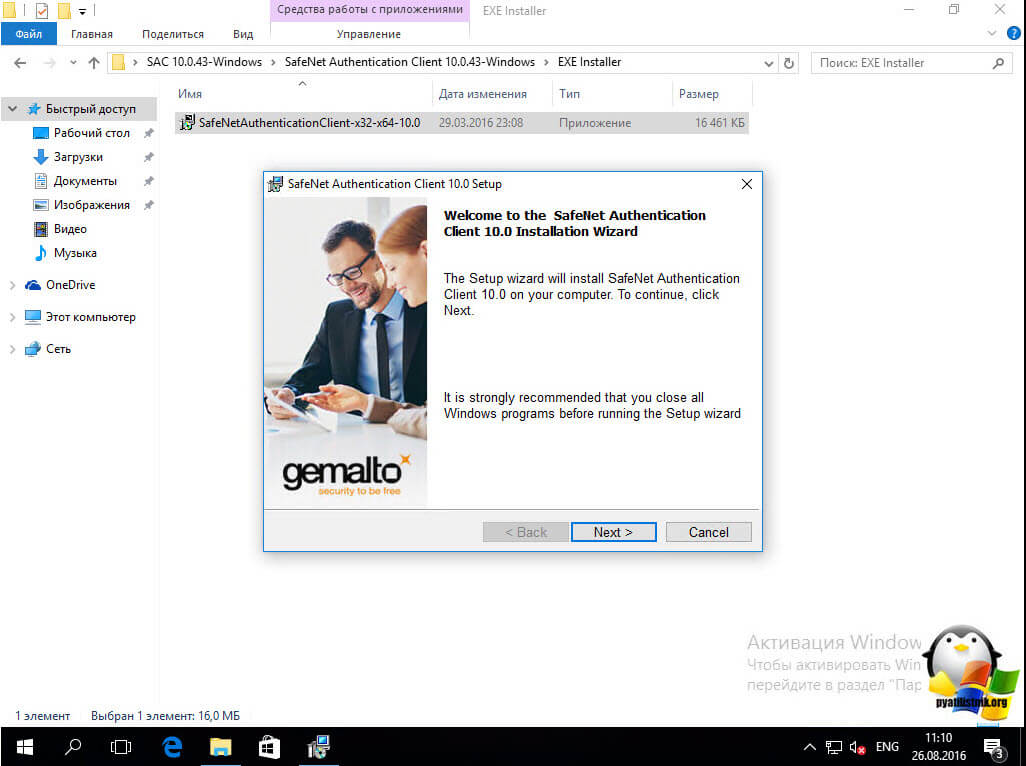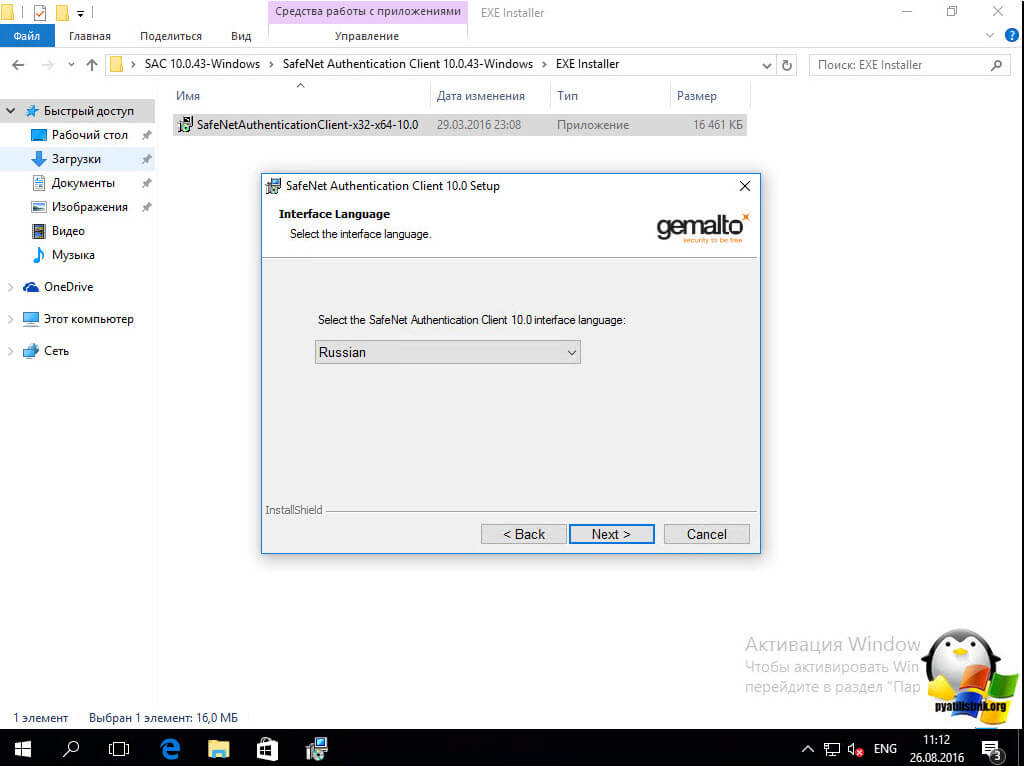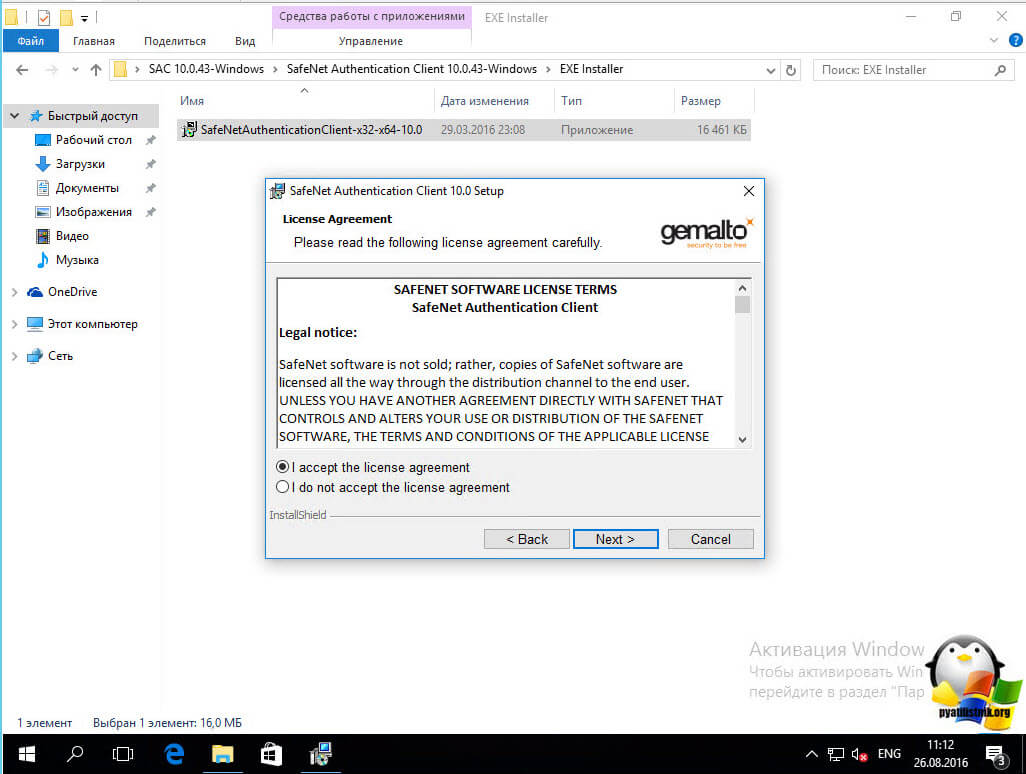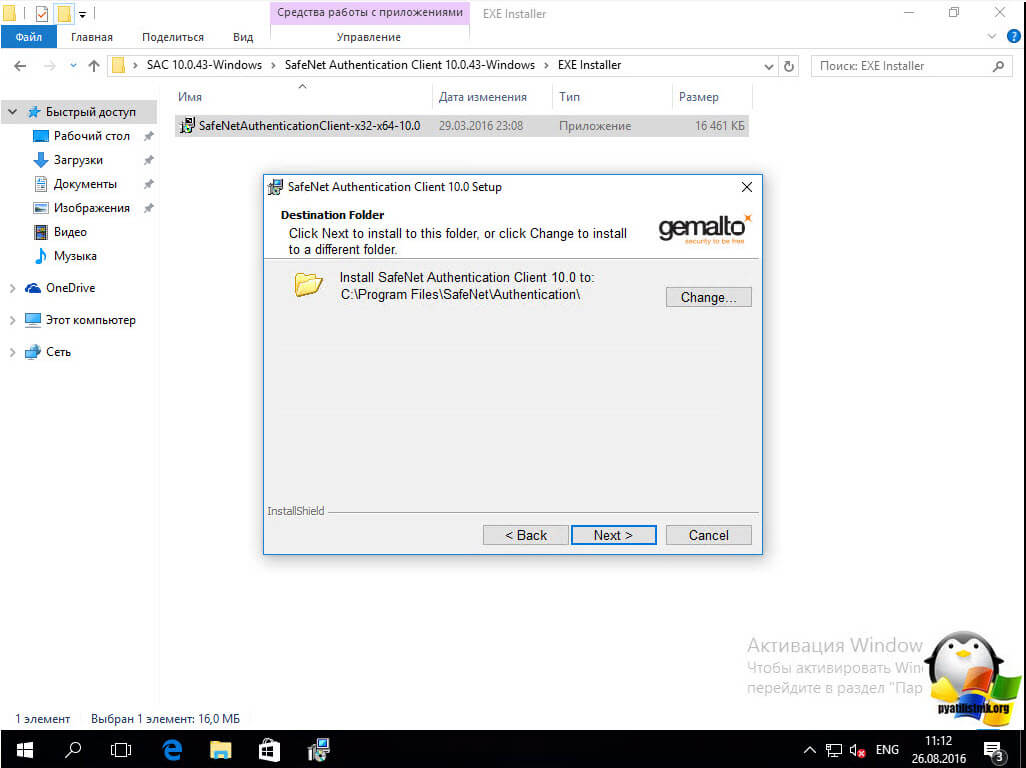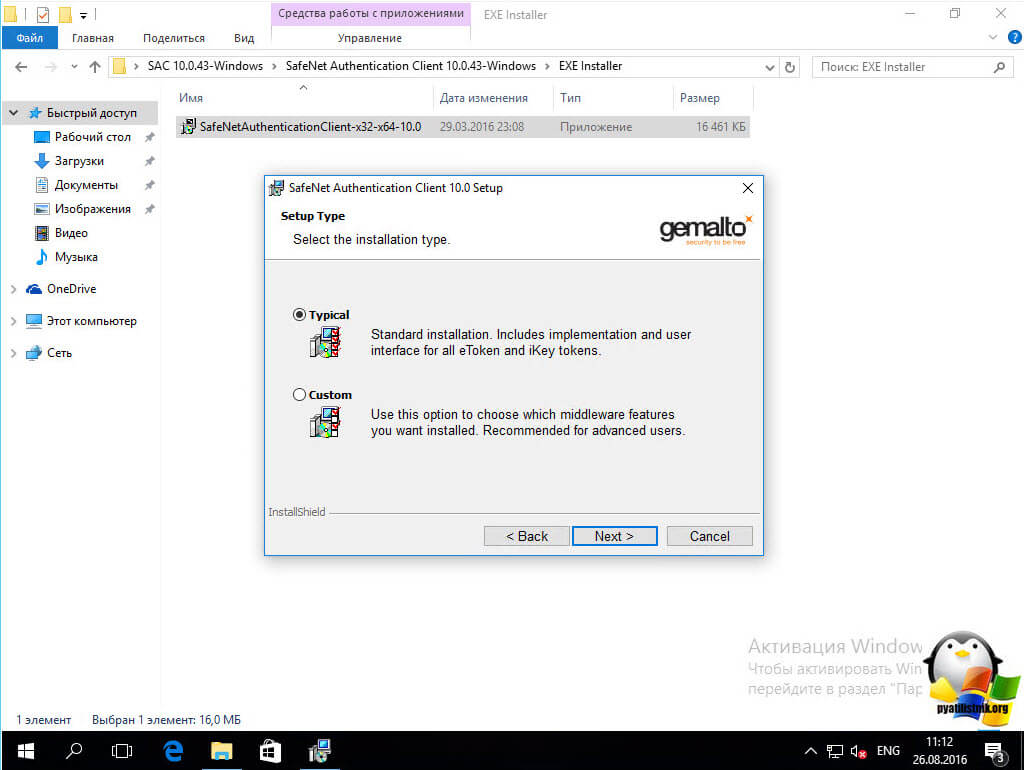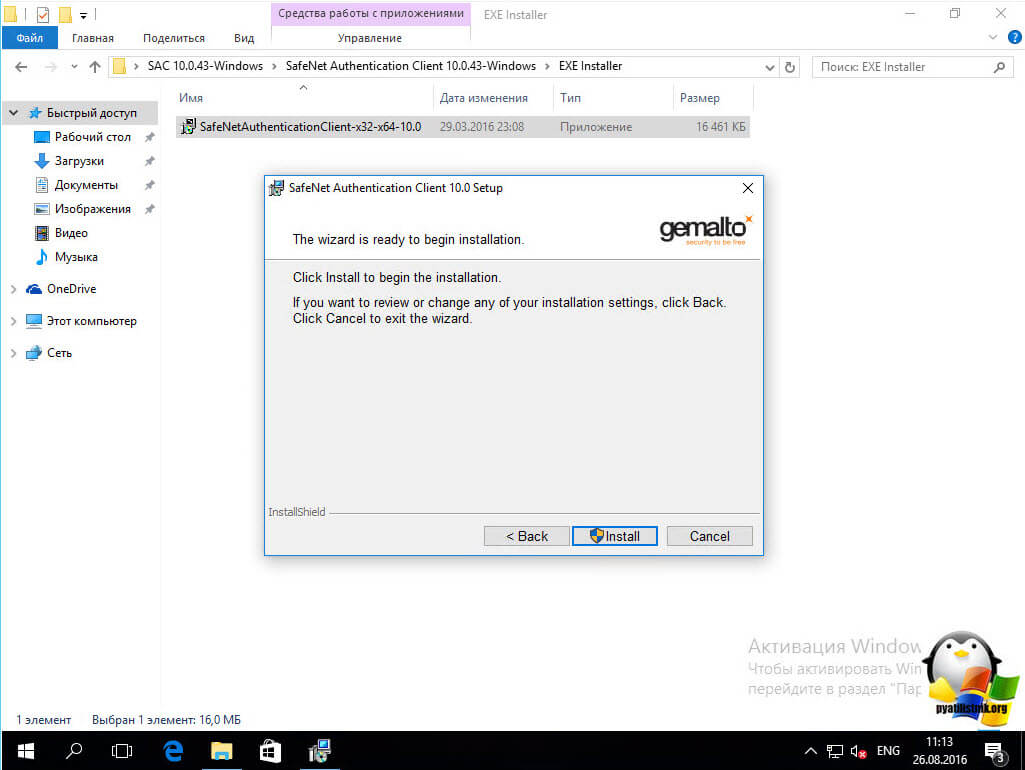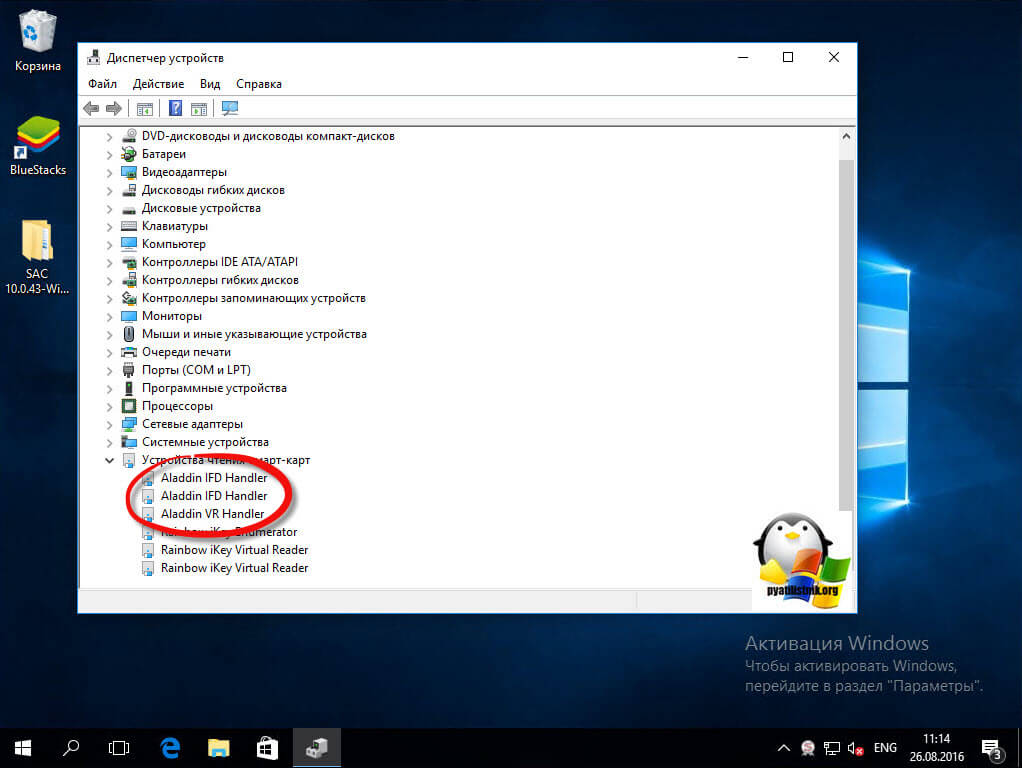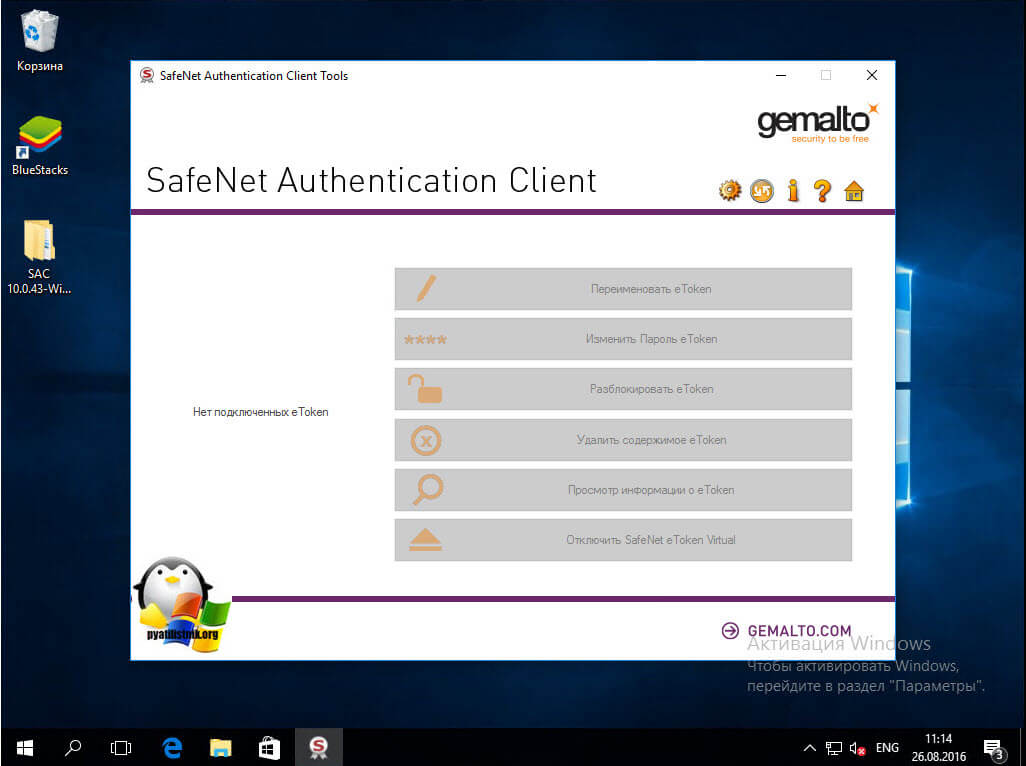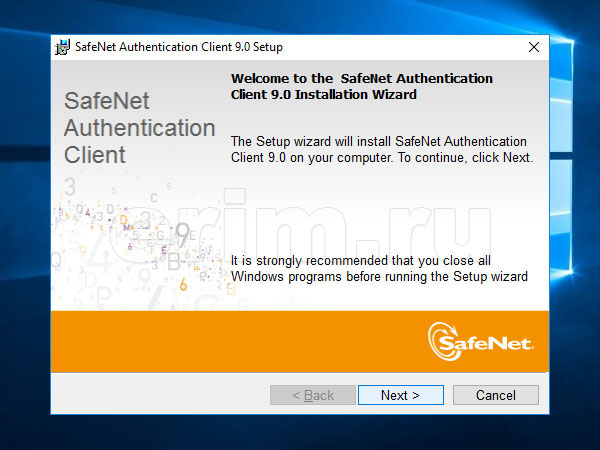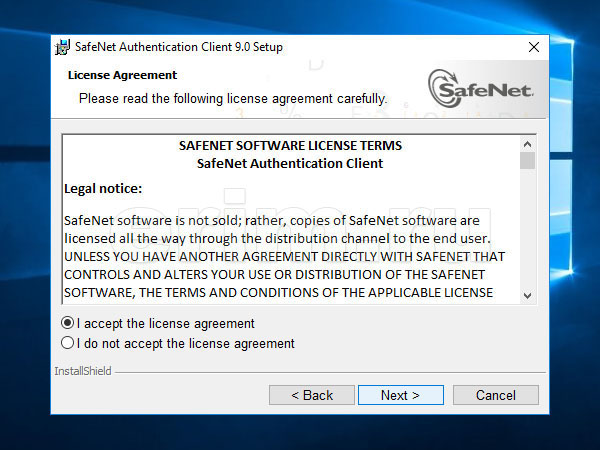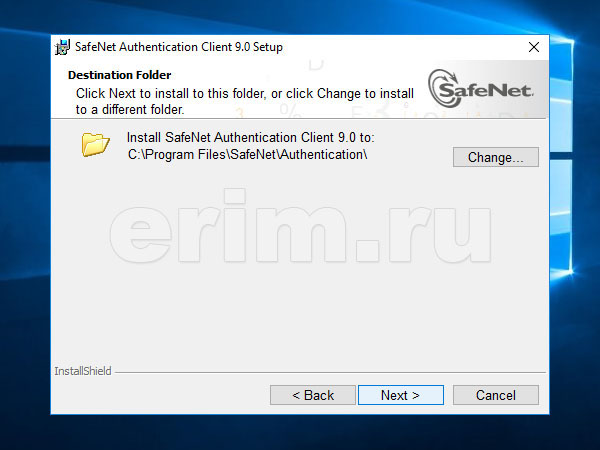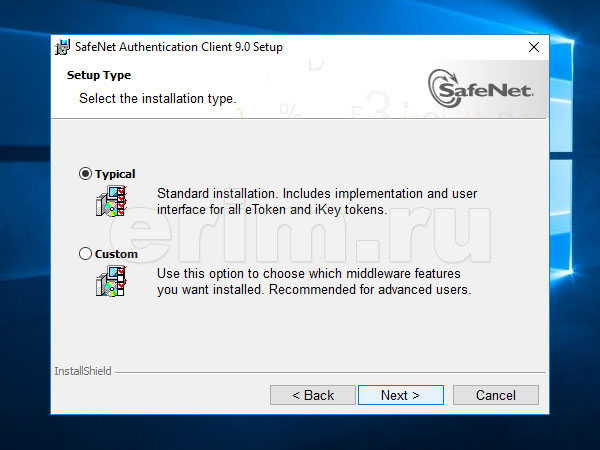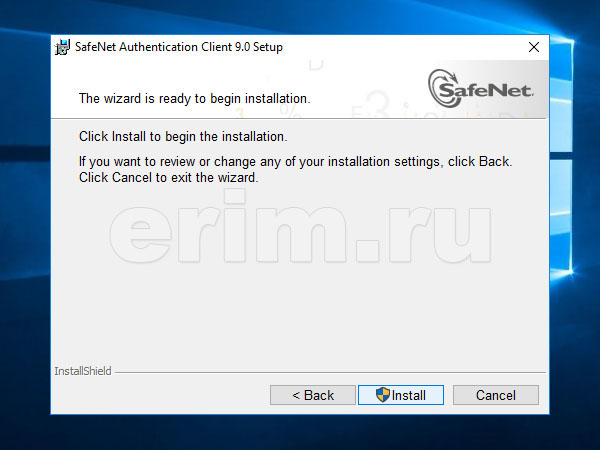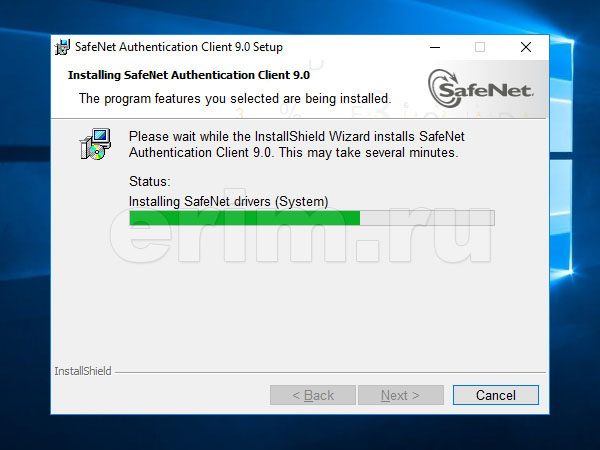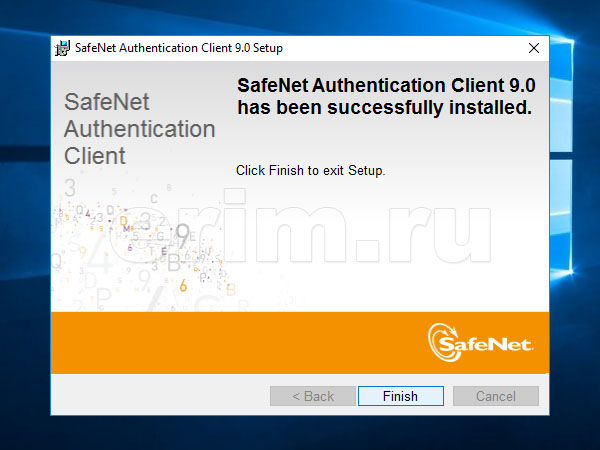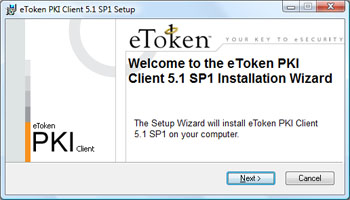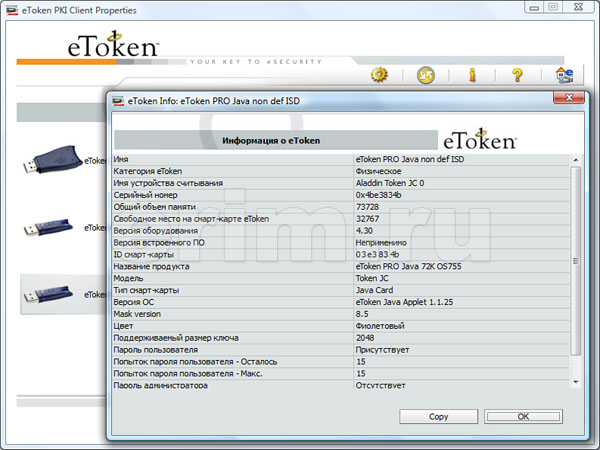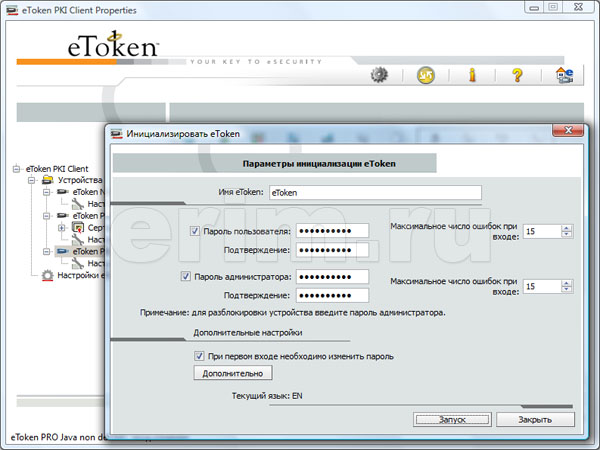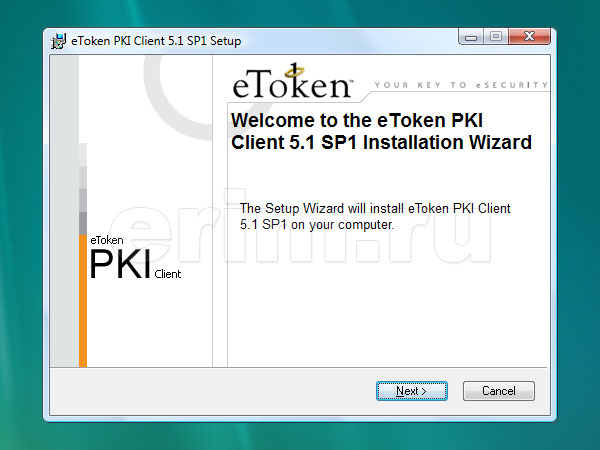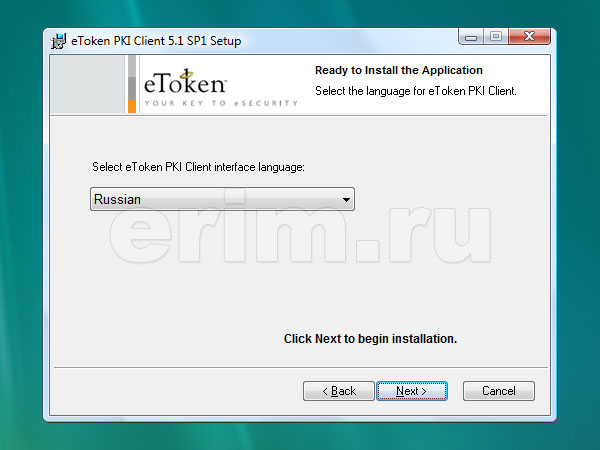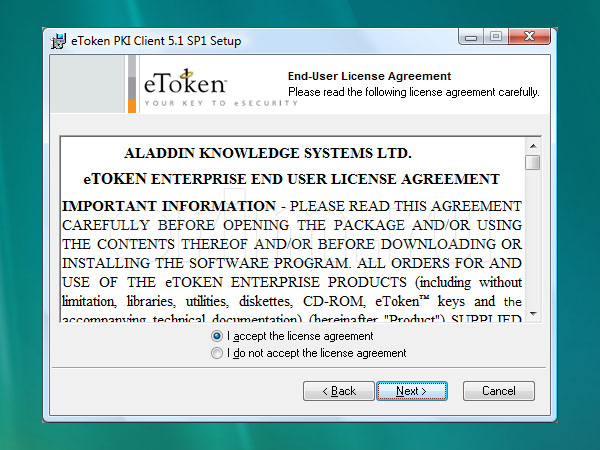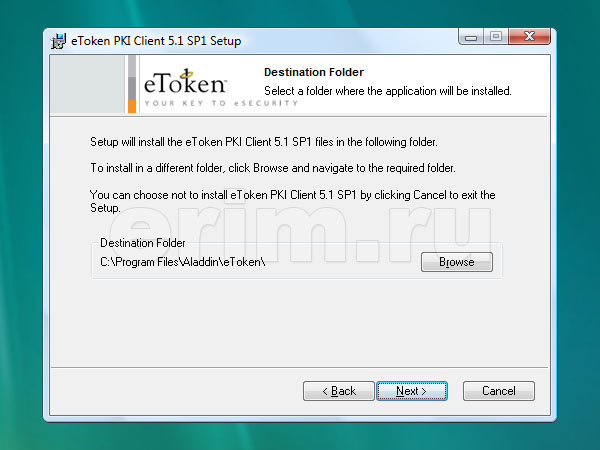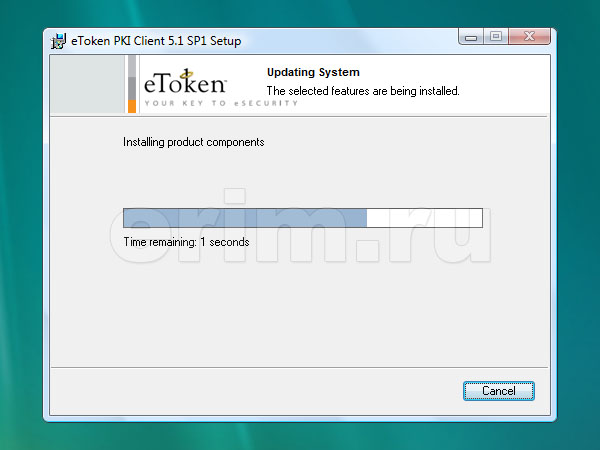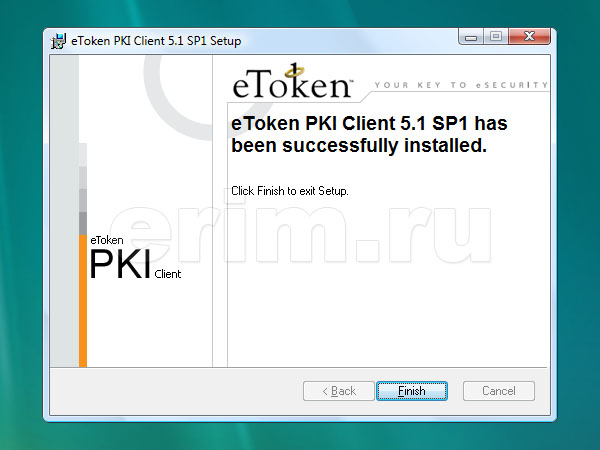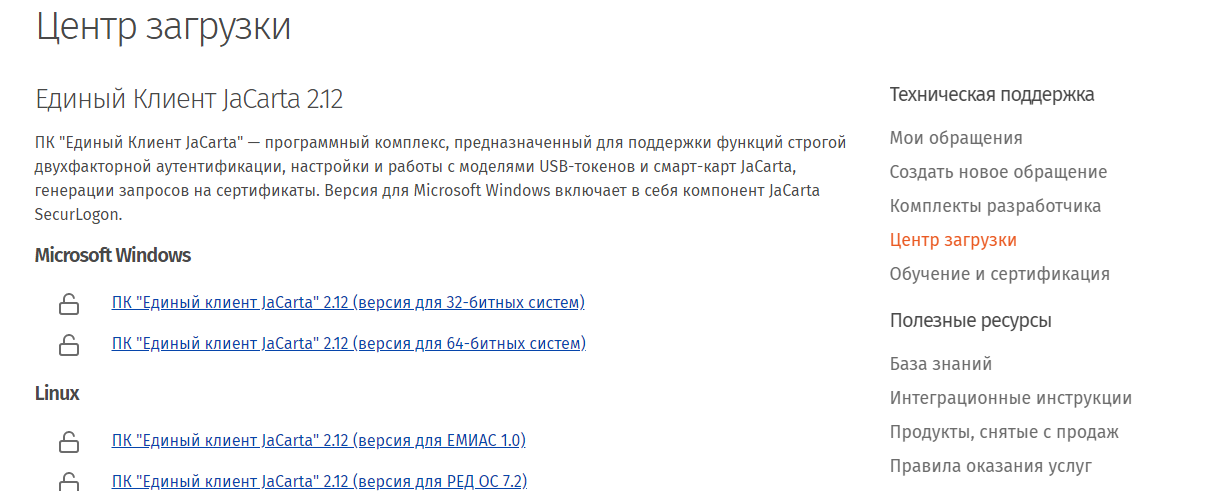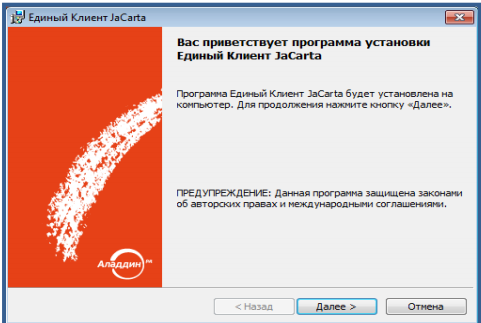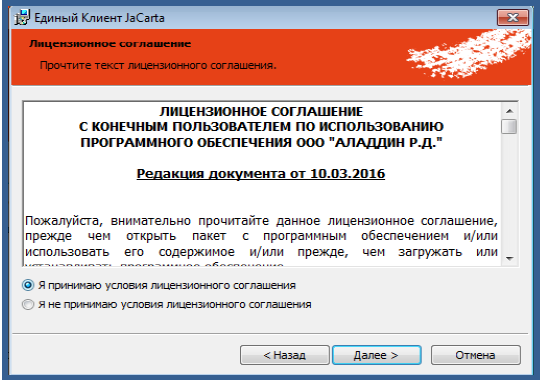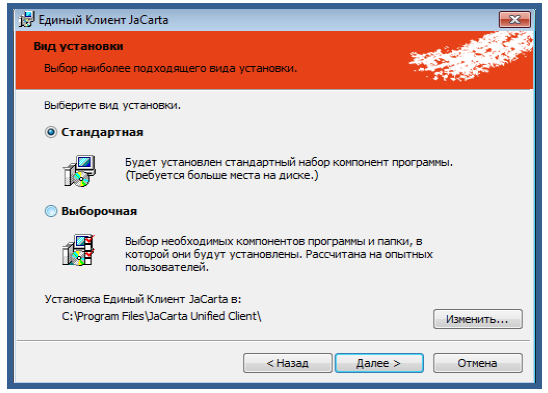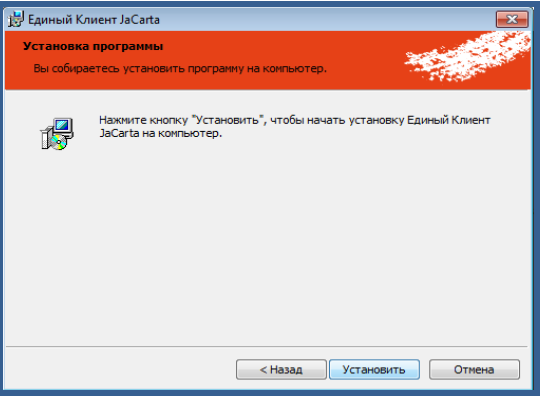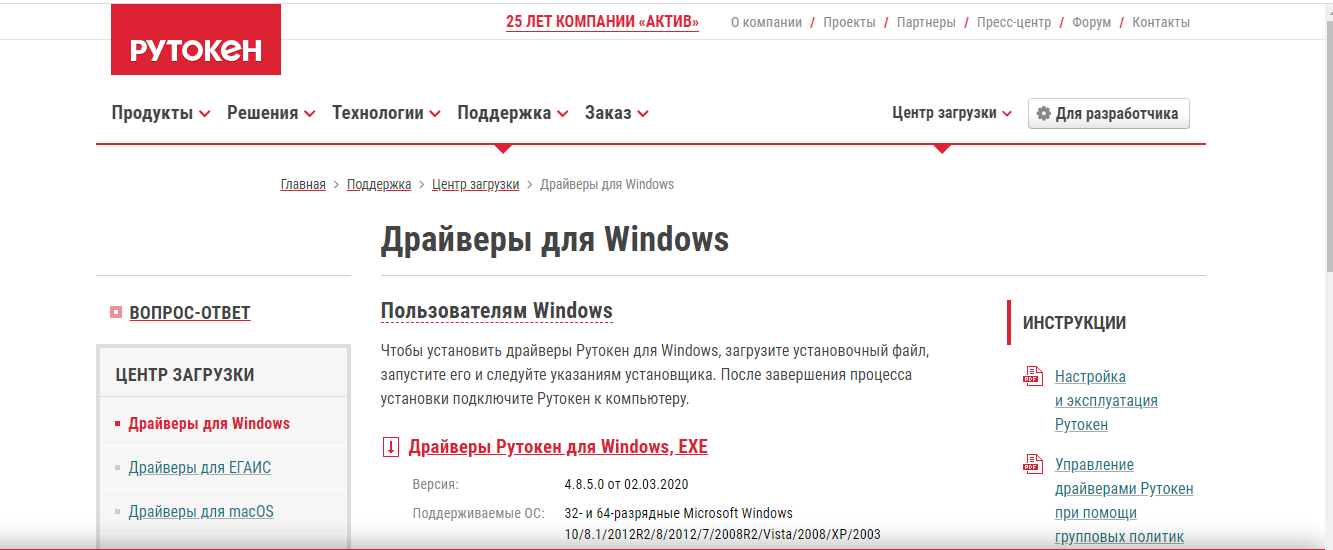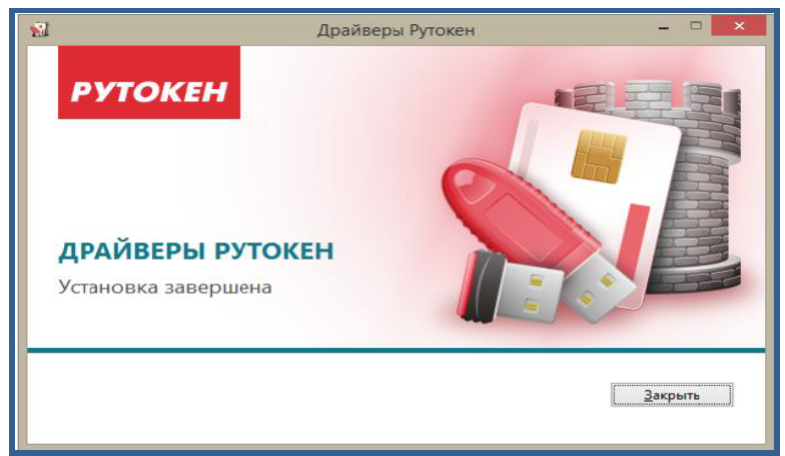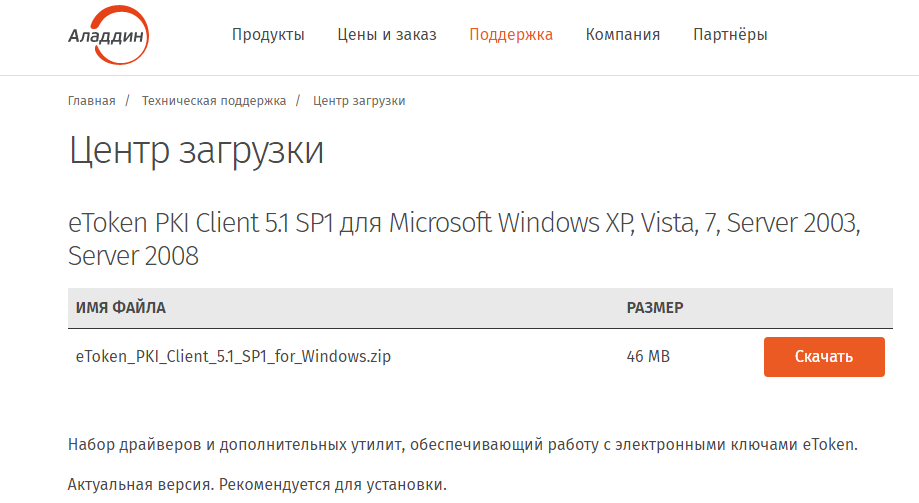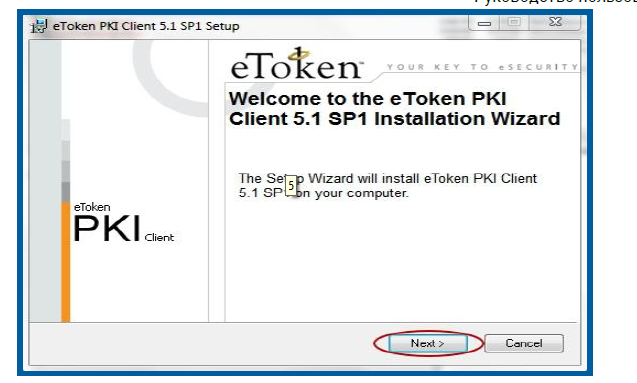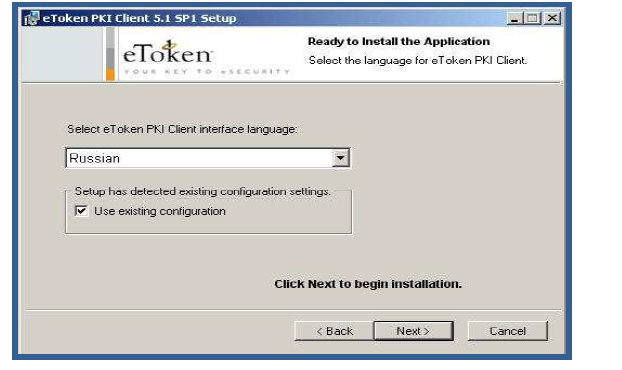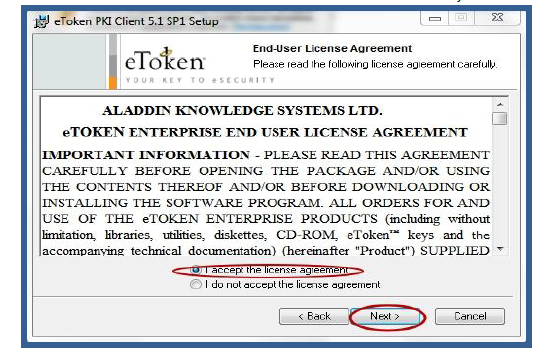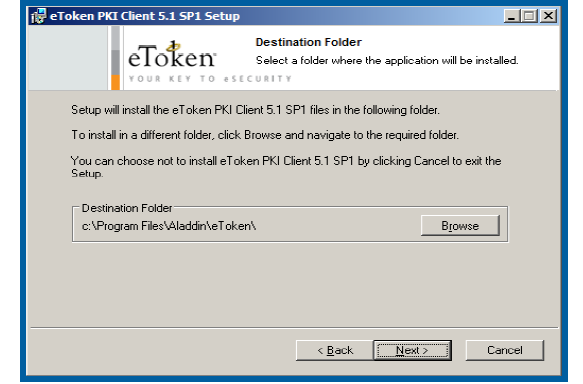Обновлено 05.05.2018
Добрый день, сегодня я хочу с вами поделиться опытом установки драйверов и самого usb ключа etoken в windows 10. Вроде бы дело простое, но у него есть свои нюансы. Если вы попытаетесь найти драйвера для десятки в открытом доступе, то у вас это не выйдет, но обо всем по порядку.
Etoken в windows 10
И так немного напомню, что такое etoken и для чего его используют. USB ключ etoken это защищенная такая флешка на которой находится сертификат безопасности, предназначенный для разных задач, на пример:
- Для авторизации на каких то либо сервисах
- Для шифрования электронной почты S/MIME
Где скачать etoken драйвер
И так, для того чтобы скачать etoken драйвер у вас есть два варианта, официальный с сайта производителя, об этом я напишу, либо с моего сайта, те же драйвера но выложенные на Яндекс диск.
- Сайт aladdin-rd.ru
Заходим по ссылке:
http://www.aladdin-rd.ru/support/downloads/38524/
Вы видите, что есть поддержка Windows 10, но вот загвоздка в том. что драйвера вы можете получить только по заявке в техническую поддержку компании Аладдин, в том числе и etoket драйвера для mac OS.
В заявке вы указываете стандартно ФИО и название компании, на ваш электронный ящик, придет письмо со ссылками на гугл облако, где вы сможете все скачать, очень странный метод, я если честно не понимаю этого прикола на такую закрытость.
- С моего сайта. Ниже представлены ссылки на драйвера etoken под linux, Windows 10 и Mac OS.
Скачать drivers etoken Windows 10, Linux, Mac OS
- Windows включаем все версии до 10
- Linux
- Mac OS
Ссылка для скачивания драйверов etoken
После того как вы скачали нужную версию, то вы вытаскиваете ваш етокен и ставите для него драйвера, я буду показывать на примере виндоус 10. У вас будет пакет SafeNet Authentication Client 10.0.43-Windows. В мастере установки жмем next.
Выбираем язык, у меня будет родной русский.
Соглашаемся с лицензионным соглашением и жмем next.
При необходимости вы можете выбрать каталог установки программного обеспечения для управления etoken устройствами.
Тип установки можете оставить Typical.
Ну и собственно install, занимает все это дело минуту.
далее после установки. нужно перезагрузиться и можно вставлять наш токен. Если зайти в диспетчер устройств виндоус, то вы в пункте Устройства чтения смарт-карт увидите Aladdin IFD.
В комплекте с драйверами, идет отличная программа управления etoken, под названием SafeNet Authentication Client. Она позволяет администрировать вашу смарт карту.
- Можете переименовать
- Изменить пароль etoken
- разблокировать eToken
- Посмотреть информацию о нем и его содержимом.
Как видите все очень просто. надеюсь вы теперь более защищены с вашей смарт картой.
Для того чтобы смарт-карты и USB-ключи eToken, предназначенные для обеспечения защищённой двухфакторной аутентификации пользователей при доступе к различным информационным ресурсам конфиденциального характера, полноценно функционировали в операционной системе Windows 10, необходимо установить соответствующие драйверы.
В данном обзоре приведём пример установки драйвера и дополнительных утилит для работы с eToken из состава пакета SafeNet Authentication Client (SAC) версии 9.0.43. Установку осуществим в ОС Windows 10 Корпоративная редакция (64-бит).
Установка SafeNet Authentication Client на компьютерах под управлением 32-битной версии операционной системы Windows 10, а также других, поддерживаемых SAC, операционных систем семейства Microsoft Windows производится аналогично.
Итак, после того, как вы скачали дистрибутив SafeNet Authentication Client, переходим непосредственно к его установке:
- Авторизуйтесь в операционной системе с административными правами
- Закройте все открытые приложения
- Запустите на выполнение файл SafeNetAuthenticationClient-x32-x64-9.0.exe, входящий в состав дистрибутива SAC и расположенный в папке «EXE Installer»
- В появившемся окне приветствия нажмите кнопку «Next» (Далее)
- В выпадающем списке выберите необходимый язык интерфейса SAC из предложенного перечня доступных языков
- Для перехода к лицензионному соглашению нажмите кнопку «Next» (Далее)
- Ознакомьтесь с предложенным лицензионным соглашением. Если вы согласны с его условиями, то выберите пункт «I accept the license agreement» (Я принимаю условия лицензионного соглашения) и нажмите кнопку «Next» (Далее)
- В ином случае нажмите кнопку «Cancel» (Отмена) — для отказа от установки
- Если вы согласились с условиями лицензионного соглашения в предыдущем пункте, то на экране появится окно выбора места установки
- Кнопкой «Change» (Изменить) укажите место на диске, куда необходимо установить SAC или оставьте путь по умолчанию
- Для начала установки пакета нажмите кнопку «Next» (Далее)
- Вам будет предложено выбрать тип установки — «Typical», содержащий необходимые в большинстве случаев компоненты, либо «Custom». Во втором случае предоставляется возможность самостоятельно выбрать устанавливаемые компоненты из состава SAC. В текущем примере остановимся на варианте «Typical», подходящим для большинства пользователей
- Для продолжения установки нажмите кнопку «Next» (Далее)
- На данном этапе установки предлагается возможность приступить к непосредственной установке драйверов и утилит eToken (кнопка «Install»)
- Как вариант, вы ещё можете вернуться назад, если необходимо сделать какие-то изменения в предыдущих пунктах инсталляции пакета SAC. Для возврата в предыдущее меню нажмите кнопку «Back» (Назад)
- В случае если вы выбрали в предыдущем меню старт установки, то начнётся установочный процесс, сопровождаемый шкалой выполнения
- По завершении инсталляции пакета SAC откроется соответствующее окно, закрыть которое вы можете нажатием кнопки “Finish” (Закончить)
На этом процесс установки утилит и драйвера eToken из состава пакета SafeNet Authentication Client 9.0.43 завершён
✔ Дополнительные видеоматериалы
- Установка SafeNet Authentication Client 10.8 в Windows 10
Идентификационный USB-ключ eToken для программы АКМ
ВНИМАНИЕ!! Поддержка версии АКМ для ключа eToken прекращена!
С 1 марта 2017 года идентификационные ключи eToken не выпускаются. Кроме того, в силу архитектурных ограничений, данные ключи не поддерживают аутентификацию, реализованную в последних блоках управления АБИТ.
Переход на ключи Guardant выполняется «прозрачно» с полным сохранением всех настроек.
По вопросам приобретения / перехода на ключ Guardant обращаться по адресу: abit@abit.spb.ru
Версии программы АКМ младше 4510 использовали идентификационный USB-ключ eToken. Для его работы необходимо установить драйвера.
При запуске программа АКМ проверяет наличие идентификационного ключа. Если ключ отсутствует, выполнение программы продолжается в демонстрационном режиме.
Установка драйверов eToken для Windows
Инсталляция USB-ключа eToken для Windows 10 / 8
Драйвера для Windows 32-бит SafeNetAuthenticationClient-x32-10.0
Драйвера для Windows 64-бит SafeNetAuthenticationClient-x64-10.0
Поддерживаются ОС Windows версий:
Windows 8 (32-bit, 64-bit)
Windows 8.1 (32-bit, 64-bit)
Windows 10 (32-bit, 64-bit)
Инсталляция USB-ключа eToken для Windows 7 / Vista
Драйвера для Windows 32-бит PKIClient-x32-5.1-SP1
Драйвера для Windows 64-бит PKIClient-x64-5.1-SP1
Поддерживаются ОС Windows версий:
Windows Vista SP2 (32-bit and 64-bit)
Windows 7 (32-bit and 64-bit)
Windows Server 2003 SP2 (32-bit and 64-bit)
Windows Server 2008 (32-bit and 64-bit)
Windows Server 2008 R2
Инсталляция USB-ключа eToken для Windows XP / 2000
Драйвера для Windows 32-бит RTE_3.66
Поддерживаются ОС Windows версий:
Windows 95 OSR 2.1
Windows 98
Windows ME
Windows NT 4.0 SP6
Windows 2000 SP4
Windows XP (32-bit)
Windows Server 2003 (32-bit)
По вопросам приобретения ключа обращаться по адресу: abit@abit.spb.ru
Etoken в windows 10
Итак, я вам немного напомню, что такое этокен и для чего он нужен. USB-ключ etoken – это защищенный USB-накопитель, содержащий сертификат безопасности, предназначенный для нескольких действий, таких как:
- Для авторизации на любом сервисе
- Для шифрования электронной почты S / MIME
Где скачать etoken драйвер
Итак, скачать драйвер этокена у вас есть два варианта, официальный с сайта производителя, я напишу на этом, или со своего сайта, те же драйверы, но опубликованные на Яндекс диске.
- Сайт Aladdin-rd.ru
Перейди по ссылке:
http://www.aladdin-rd.ru/support/downloads/38524/
Вы можете видеть, что есть поддержка Windows 10, но вот хитрость в том, что вы можете получить драйверы по запросу только в техподдержке компании Aladdin, включая драйвер etoket для Mac OS.
В приложении вы указываете стандартное ФИО и название компании, в свой почтовый ящик вы получите письмо со ссылками на облако гугл, где можно скачать все, очень странный метод, я честно не понимаю этот анекдот про такая близость.
- С моего сайта. Ниже приведены ссылки на драйверы etoken для Linux, Windows 10 и Mac OS.
Скачать drivers etoken Windows 10, Linux, Mac OS
- Windows активирует все версии до 10
- Linux
- Mac OS
Ссылка на скачивание драйверов etoken
После загрузки необходимой версии, извлечения вашего etoken и установки драйверов для него я покажу его на примере Windows 10. У вас будет пакет SafeNet Authentication Client 10.0.43-Windows. В мастере установки нажмите Далее.
Выбрав язык, у меня будет родной русский.
Принимаем лицензионное соглашение и жмем Далее.
При необходимости вы можете выбрать каталог установки программного обеспечения для управления устройствами etoken.
вы можете оставить тип установки Обычный.
Ну собственно установка, все это занимает минуту.
далее после установки вам необходимо перезагрузиться и вы можете ввести наш токен. Если вы войдете в Диспетчер устройств Windows, вы увидите Aladdin IFD в разделе «Считыватели смарт-карт.
В комплект поставки драйверов входит отличная программа для управления электронными токенами, которая называется SafeNet Authentication Client. Это позволяет вам управлять вашей смарт-картой.
- Вы можете переименовать
- Изменить пароль etoken
- разблокировать eToken
- Просмотрите информацию о нем и его содержимом.
Содержание
- E token алладин драйвер windows 10
- Etoken в windows 10
- Где скачать etoken драйвер
- Скачать drivers etoken Windows 10, Linux, Mac OS
- Центр загрузки драйверов eToken
- SafeNet Authentication Client (SAC)
- eToken PKI Client 5.1
- eToken PKI Client 4.55
- eToken Runtime Environment (eToken RTE)
- eToken PKI Client 5.1 SP1
- Информация о программе
- Описание
- eToken PKI Client: драйверы и утилиты eToken
- Установка драйвера eToken: eToken PKI Client 5.1 SP1
E token алладин драйвер windows 10
Добрый день, сегодня я хочу с вами поделиться опытом установки драйверов и самого usb ключа etoken в windows 10. Вроде бы дело простое, но у него есть свои нюансы. Если вы попытаетесь найти драйвера для десятки в открытом доступе, то у вас это не выйдет, но обо всем по порядку.
Etoken в windows 10
И так немного напомню, что такое etoken и для чего его используют. USB ключ etoken это защищенная такая флешка на которой находится сертификат безопасности, предназначенный для разных задач, на пример:
Где скачать etoken драйвер
И так, для того чтобы скачать etoken драйвер у вас есть два варианта, официальный с сайта производителя, об этом я напишу, либо с моего сайта, те же драйвера но выложенные на Яндекс диск.
Вы видите, что есть поддержка Windows 10, но вот загвоздка в том. что драйвера вы можете получить только по заявке в техническую поддержку компании Аладдин, в том числе и etoket драйвера для mac OS.
В заявке вы указываете стандартно ФИО и название компании, на ваш электронный ящик, придет письмо со ссылками на гугл облако, где вы сможете все скачать, очень странный метод, я если честно не понимаю этого прикола на такую закрытость.
Скачать drivers etoken Windows 10, Linux, Mac OS
После того как вы скачали нужную версию, то вы вытаскиваете ваш етокен и ставите для него драйвера, я буду показывать на примере виндоус 10. У вас будет пакет SafeNet Authentication Client 10.0.43-Windows. В мастере установки жмем next.
Выбираем язык, у меня будет родной русский.
Соглашаемся с лицензионным соглашением и жмем next.
При необходимости вы можете выбрать каталог установки программного обеспечения для управления etoken устройствами.
Тип установки можете оставить Typical.
Ну и собственно install, занимает все это дело минуту.
далее после установки. нужно перезагрузиться и можно вставлять наш токен. Если зайти в диспетчер устройств виндоус, то вы в пункте Устройства чтения смарт-карт увидите Aladdin IFD.
В комплекте с драйверами, идет отличная программа управления etoken, под названием SafeNet Authentication Client. Она позволяет администрировать вашу смарт карту.
Как видите все очень просто. надеюсь вы теперь более защищены с вашей смарт картой.
Источник
Центр загрузки драйверов eToken
Для корректной работы электронных USB-ключей, именуемых также USB-токенами, и контактных смарт-карт семейства eToken на компьютере, сервере, ноутбуке, необходимо предварительно загрузить и установить драйверы устройств eToken, поддерживающие установленную на вашем оборудовании операционную систему.
Примечание: при использовании идентификаторов eToken, выполненных в виде пластиковых смарт-карт, к компьютеру также должен быть подключен PC/SC совместимый считыватель смарт-карт и установлены соответствующие драйверы подключённого устройства чтения смарт-карт.
Скачать драйверы, а также ознакомиться с условиями приобретения комплектов служебных утилит линеек eToken SafeNet Authentication Client (SAC), eToken PKI Client и eToken Runtime Environment (eToken RTE) для операционных систем семейства Microsoft Windows вы можете по ссылкам, указанным на данной странице.
SafeNet Authentication Client (SAC)
Данный комплект служебных утилит и драйверов USB-токенов и контактных смарт-карт семейства eToken поставляется по подписке. Рекомендуется для установки на Microsoft Windows 10, Server 2016.
Для уточнения цен на приобретение комплекта SAC и условий поставки просьба отправить запрос
eToken PKI Client 5.1
Популярная версия служебных утилит и драйверов электронных USB-ключей и смарт-карт линейки eToken. Рекомендуется для скачивания и установки на компьютеры и серверы под управлением Microsoft Windows.
eToken PKI Client 4.55
Данная версия драйвера и комплекта служебных утилит eToken PKI Client для устройств идентификации линейки eToken рекомендуется только для пользователей операционных систем Microsoft Windows 2000.
eToken Runtime Environment (eToken RTE)
Данная версия комплекта драйверов и служебных утилит для работы с устройствами идентификации eToken рекомендуется для установки на старых операционных системах Windows, а также для поддержки ключей eToken R2.
Источник
eToken PKI Client 5.1 SP1
Информация о программе
Описание
Для ограничения доступа в систему ПК на предприятиях используются токены — физические устройства, напоминающие USB флешки с записанным на них цифровым ключом. Для настройки и управления устройствами используется программа eToken PKI Client. Она переведена на русский язык и имеет простой интерфейс. При использовании софта на ОС Windows 8.1 и 10 были замечены проблемы. Для работы с токенами на «свежих» версиях системы рекомендуем использовать другое ПО от того же производителя — SafeNet Authentication Manager.
Прежде всего, назначение eToken PKI Client в установке драйверов. Без них устройства с цифровыми ключами не будут распознаваться системой. Поскольку программа является клиентской, она должна в обязательном порядке устанавливаться на все компьютеры, которые имеют данный вид защиты. Помимо инсталляции драйверов eToken PKI Client предлагает инструменты и настройки для работы с токенами. С помощью данного ПО вы можете изменить имя или пароль eToken, стереть его или разблокировать. Также можно изменить настройки самого пароля, включая количество и тип используемых символов, число повторных вводов, длительность действия и др. Программа позволяет включать режим единого входа SSO, при котором вам не придется вводить пароль для доступа в другой раздел системы. Войти в учетную запись достаточно один раз.
Функции и особенности программы eToken PKI Client 5.1 SP1:
Источник
eToken PKI Client: драйверы и утилиты eToken

Программное обеспечение eToken PKI Client имеет широкое применение в сфере информационной безопасности и реализует взаимодействие USB-ключей eToken и смарт-карт данного семейства с программным обеспечением различных компаний, среди которых такие известные бренды, как Aladdin и SafeNet, а также многие другие разработчики решений по защите информации.
К числу таких решений можно отнести программное обеспечение для работы с eToken, например, eToken Single Sign-On (SSO) для организации единой точки входа в приложения с помощью eToken, eToken Network Logon для авторизации в Windows с помощью eToken, систему централизованного управления eToken Token Management System (TMS) для управления жизненным циклом eToken.
eToken PKI Client используется для построения систем строгой двухфакторной аутентификации на базе цифровых сертификатов, а также реализации кодирования данных и обеспечения электронной цифровой подписи (ЭЦП). Кроме того eToken PKI Client обеспечивает возможность использования таких стандартных интерфейсов как Microsoft CAPI и PKCS#11 для доступа приложений к ключам и смарт-картам eToken. Благодаря этому eToken может применяться для безопасного доступа в локальные сети вместо авторизации по имени и паролю, Интернет, VPN-сети, для защиты электронной почты, защиты данных на компьютерах и серверах.
Обзор интерфейса eToken PKI Client
Утилита «Свойства eToken» (eToken PKI Client Properties), входящая в состав программного пакета eToken PKI Client, предоставляет администраторам ИТ-отделов и отделов ИТ-безопасности предприятий многофункциональный инструментарий для работы с устройствами eToken, а также для задания политик их использования.
Обычные пользователи программных продуктов также могут применять эту утилиту для выполнения основных операций с электронными ключами и смарт-картами eToken, например, для смены ПИН-кода или переименования eToken, просмотра электронных сертификатов, хранящихся в его защищённой памяти. Кроме того, утилита позволяет пользователям и администраторам легко экспортировать и импортировать электронные сертификаты между eToken и компьютером.
Помимо вышеперечисленного, приложение eToken PKI Client Properties предоставляет информацию о подключённых ключах и картах eToken (серийный номер и другие параметры), имеет доступ к ключам и сертификатам, хранящимся на устройствах eToken, позволяет управлять не только ПИН, но и административным паролем eToken.
Источник
Установка драйвера eToken: eToken PKI Client 5.1 SP1
Пакет драйверов и дополнительных утилит eToken PKI Client 5.1 SP1 является на сегодняшний день наиболее популярным набором, обеспечивающим функционирование электронных USB-ключей и смарт-карт eToken в составе различных средств защиты информации и аутентификации пользователей.
В данном обзоре приводится пример установки eToken PKI Client 5.1 SP1 на персональном компьютере под управлением операционной системы Microsoft Windows Vista (32-бит). Установка данного пакета на компьютерах, ноутбуках и серверах, функционирующих под управлением других операционных систем, производится аналогичным образом.
Скачать дистрибутив, а также ознакомиться с полным перечнем операционных систем, входящих в список поддержки eToken PKI Client 5.1 SP1, вы можете на данной странице нашего сайта.
Итак, после того, как вы скачали дистрибутив продукта, переходим непосредственно к его установке:
На этом процедура установки драйвера eToken PKI Client версии 5.1 SP1 завершена. Если у вас остались вопросы, то можете задать их удобным для вас способом. Также вы можете скачать дистрибутив eToken PKI Client 5.1 SP1.
Источник
Установка драйверов JaCarta
Для работы с носителем JaCarta необходима установка на рабочее место Пользователя специального программного обеспечения – программы Единый Клиент JaCarta и JaCarta SecurLogon.
Перейдите по ссылке http://www.aladdin-rd.ru/support/downloads/jacarta/ и скачайте программу Единый Клиент JaCarta и JaCarta SecurLogon.
Из содержимого архива выберите дистрибутив, соответствующий разрядности Вашей операционной системы, и запустите его. В появившемся окне приветствия Мастера установки нажмите кнопку Next.
В окне приветствия Мастера установки нажмите кнопку Далее.
Установите переключатель в положение Я принимаю условия лицензионного соглашения и нажмите кнопку Далее.
В следующем окне установите переключатель вида установки в положение Стандартная, выберите директорию установки программы либо оставьте значение директории по умолчанию (рекомендуется) и нажмите кнопку Далее.
В следующем окне нажмите кнопку Установить.
По завершению установки нажмите кнопку Готово
Перезагрузите компьютер.
Установка драйверов RuToken.
Для работы с носителем Рутокен необходима установка на рабочее место соответствующих драйверов. Для установки произведите следующие действия.
Перейдите по ссылке http://www.rutoken.ru/support/download/drivers-for-windows/ и скачайте драйвер.
Отсоедините Рутокен от USB-порта компьютера, запустите программу установки и нажмите кнопку Установить.
После начала установки может потребоваться перезагрузка компьютера. После перезагрузки программа продолжит установку автоматически. Дождитесь окончания установки драйверов.
После завершения установки драйвера вставьте РуТокен в USB-порт компьютера. Рутокен определится, после чего система установит для него драйвер.
Определить корректность работы носителя Рутокен можно по светодиоду либо в панели управления Рутокен. Для этого откройте программу и на вкладке «Сертификаты» в пункте «Считыватели Рутокен» будет отображаться устройство.
При каком-либо действии с носителем Рутокен программа запрашивает пароль. Пароль по умолчанию 12345678.
Установка драйверов eToken.
Для установки драйверов eToken и eToken PKI Client произведите следующие действия.
1. Cкачайте продукт eToken PKI Client 5.1 SP1 для Microsoft Windows.
2. Распакуйте архив в любой каталог Вашего компьютера по выбору.
3. Из содержимого архива выберите дистрибутив, соответствующий разрядности Вашей операционной системы, и запустите его. В появившемся окне приветствия Мастера установки нажмите кнопку Next.
4. В следующем окне проверьте, установлено ли значение языка установки по умолчанию на позиции «Russian», и нажмите кнопку Next.
5. Установите переключатель в положение I accept the license agreement и нажмите кнопку Next.
6. Выберите директорию установки драйвера либо оставьте значение директории по умолчанию (рекомендуется) и нажмите кнопку Next.
7. Дождитесь завершения установки драйвера и закройте окно Мастера установки.
Во время выполнения операций с устройством eToken ЗАПРЕЩАЕТСЯ отсоединять его от USB-порта компьютера!
Это может привести к потере хранящихся на устройстве eToken данных.
Остались вопросы?
Отдел технической поддержки
тел.: 8 (800) 333-91-03, доб. 2400
email: otp@itcomgk.ru